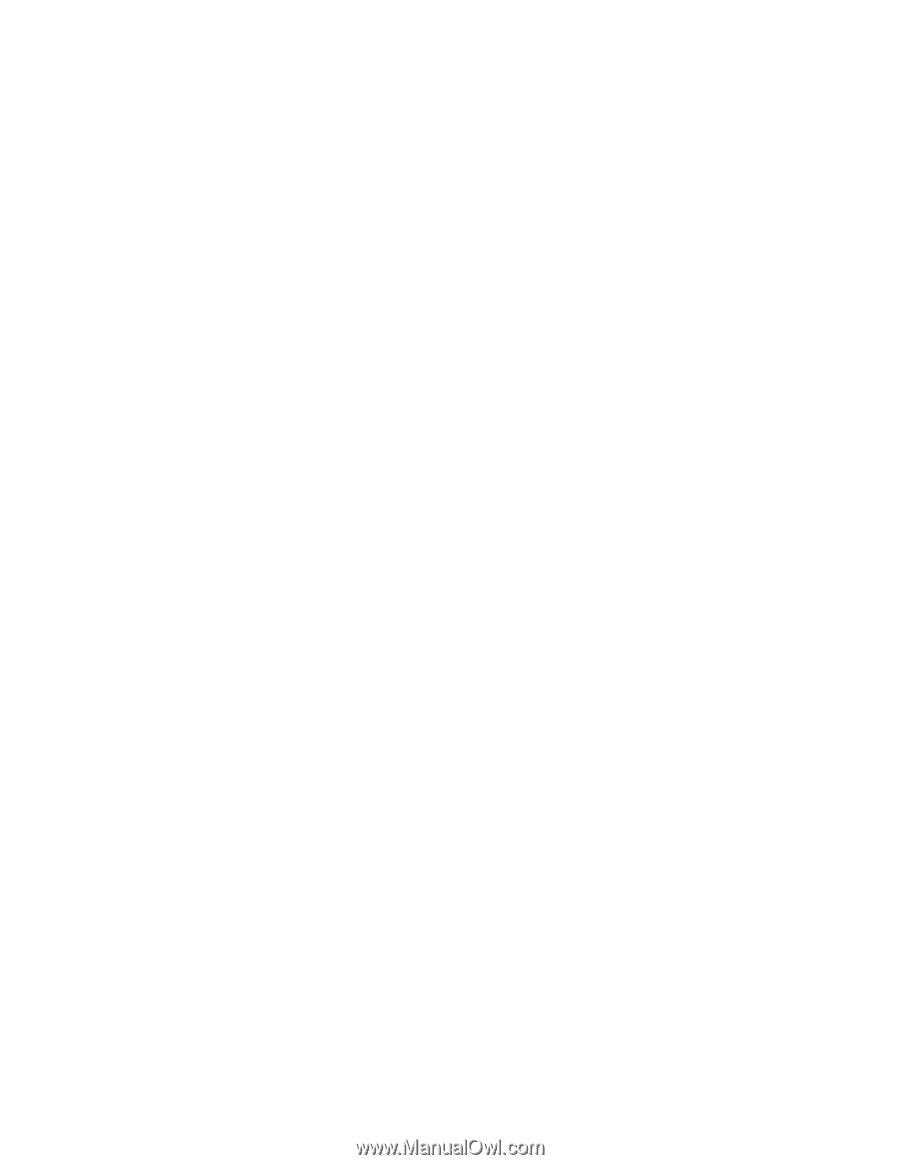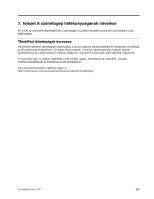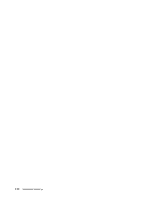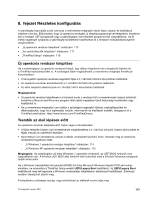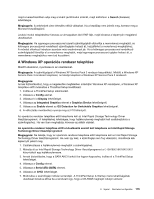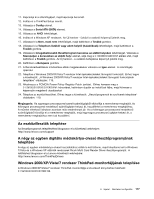Lenovo ThinkPad Edge E420 (Hungarian) User Guide - Page 132
A Windows 7 operációs rendszer telepítése, Ország vagy terület: Kód, Startup, UEFI/Legacy Boot
 |
View all Lenovo ThinkPad Edge E420 manuals
Add to My Manuals
Save this manual to your list of manuals |
Page 132 highlights
Ország vagy terület: Kód • Kína: SC • Dánia: DK • Finnország: FI • Franciaország: FR • Németország: GR • Olaszország: IT • Japán: JP • Hollandia: NL • Norvégia: NO • Spanyolország: SP • Svédország: SV • Tajvan és Hongkong: TC • Egyesült Államok: US A Windows 7 operációs rendszer telepítése A Windows 7 operációs rendszer és a kapcsolódó szoftverek telepítéséhez a következő lépéseket kell végrehajtania: 1. Indítsa el a ThinkPad Setup alkalmazást. 2. Válassza a Startup menüt. 3. Válassza az UEFI/Legacy Boot lehetőséget. 4. Tegye a következők egyikét: • A 32 bites Windows 7 operációs rendszer telepítéséhez válassza a Legacy Only vagy a Both elemet. • A 64 bites Windows 7 operációs rendszer Legacy módban való telepítéséhez válassza a Legacy Only elemet. • A 64 bites Windows 7 operációs rendszer UEFI-módban való telepítéséhez válassza az UEFI Only elemet. 5. Nyomja meg az F10 gombot. 6. Helyezze a Windows 7 telepítő DVD-lemezét a DVD-meghajtóba, majd indítsa újra a számítógépet. 7. Telepítse a Windows 2000/XP/Vista/7 rendszer Intel-lapkakészleteket támogató funkcióját. Ehhez tegye a következőt: „A Windows 2000/XP/Vista/7 rendszer Intel-lapkakészleteket támogató funkciójának telepítése" oldalszám: 119. 8. Alkalmazza a PCMCIA Power Policy Registry Patch javítást. Ehhez keresse meg a C:\SWTOOLS\OSFIXES\PCMCIAPW\ könyvtárat, kattintson duplán az install.bat fájlra, majd kövesse a képernyőn megjelenő utasításokat 9. Telepítse az eszközillesztőket. Ehhez tegye a következőt: „Illesztőprogramok és szoftverek telepítése" oldalszám: 119. A Windows 7 frissítőmodul-csomagjának telepítése A Windows 7 frissítőmodul-csomagjai a következő könyvtárban helyezkednek el: C:\SWTOOLS\OSFIXES\ Az almappák neve a javítómodul számával egyezik meg. A javítómodulokkal kapcsolatos bővebb tájékoztatásért látogasson el a Microsoft tudásbázis kezdőoldalára a http://support.microsoft.com/ címen, 114 Felhasználói kézikönyv